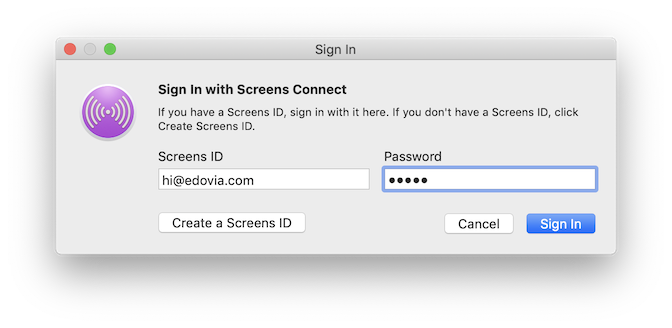O que é um Screens ID?
Um Screens ID é um identificador exclusivo usado por Screens e Screens Connect que torna seus computadores registrados (Macs e Windows PCs) remotamente acessíveis.
Para vincular Screens e computadores onde Screens Connect está instalado, você precisa usar o mesmo Screens ID em todos os lugares. É assim que Screens consegue encontrar seu(s) computador(es) remotamente.
Observação: seu Screens ID não armazena nomes de usuários e senhas e não substitui as credenciais de autenticação necessárias para fazer login em qualquer computador. As credenciais de login remoto são armazenadas no Apple Keychain no seu dispositivo iOS e/ou Mac.
Criando um Screens ID
Você pode criar um Screens ID ao instalar Screens Connect ou em https://screensconnect.com. Apenas um endereço de e-mail e uma senha são necessários.
Gerenciando seu Screens ID
Seu Screens ID armazena entradas para cada computador em que você instalou Screens Connect. Às vezes, é aconselhável visitar nossa Screens página de gerenciamento de ID para limpar quaisquer entradas incorretas ou desatualizadas. Para remover uma entrada, basta clicar no botão verde Cancelar registro.
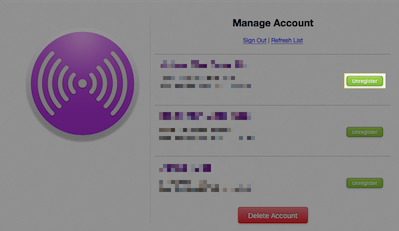
Excluindo sua conta
Você também pode excluir sua conta nesta página.
Alterando seu endereço de e-mail
Não é possível alterar o endereço de e-mail associado ao seu Screens ID; uma nova conta deve ser criada. Sugerimos o seguinte procedimento:
- Saia do seu Screens ID em todas as instalações Screens e Screens Connect.
- Entre em nossa Screens página de gerenciamento de ID e exclua a conta.
- Crie um novo Screens ID com seu endereço de e-mail preferido.
- Use seu ID Screens recém-criado em Screens Connect e Screens.
Fazendo login
Seu ID Screens é o que vincula Screens e Screens Connect. Para poder se conectar novamente ao seu computador remotamente, certifique-se de fazer login com seu ID Screens em:
- Nos Macs aos quais você se conectará a
- Nos Windows PCs aos quais você se conectará a
- Nos dispositivos iOS aos quais você se conectará a partir de
- Nos Macs aos quais você se conectará a partir de
Nos Macs aos quais você se conectará a
Primeiro, certifique-se de ter instalado o Screens Connect nos Macs aos quais você se conectará a.
No ícone da barra de menu Screens Connect, selecione Entrar...:

Na janela de login, insira seu Screens ID e senha:
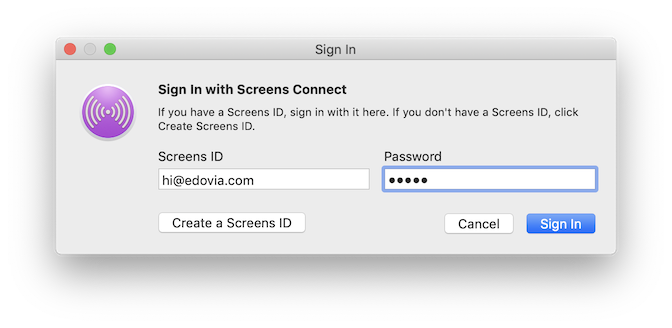
Nos Windows PCs aos quais você se conectará
Primeiro, certifique-se de ter instalado o Screens Connect no Windows PC ao qual você se conectará.
Clique duas vezes no ícone Screens Connect na bandeja do sistema:
![]()
Na janela de login, insira seu Screens ID e senha:
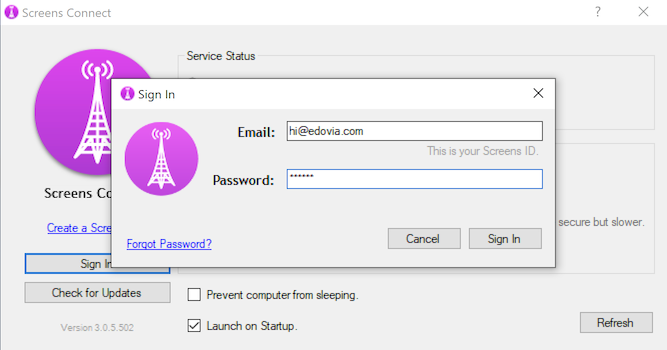
Nos dispositivos iOS dos quais você se conectará a partir de
- Inicie o Screens.
- Toque no ícone Configurações (engrenagem).
- Selecione Screens Connect.
- Insira seu Screens ID e senha.
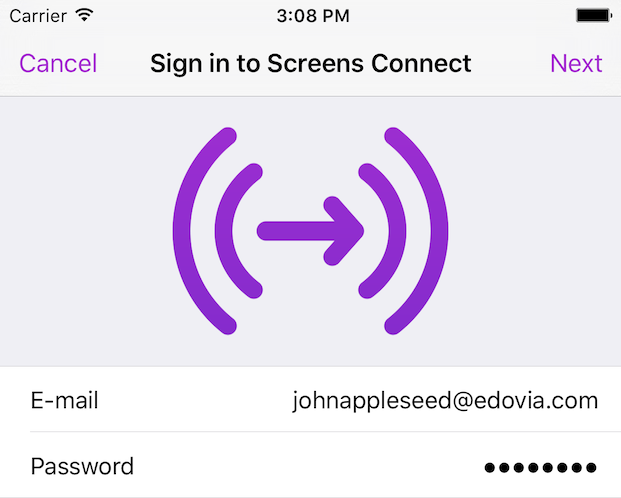
Nos Macs dos quais você se conectará de
- Inicie o Screens.
- Vá para o menu do aplicativo Screens.
- Selecione Screens Connect > Entrar…
- Insira seu Screens ID e senha.